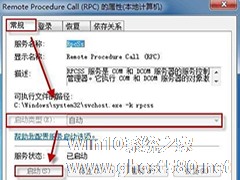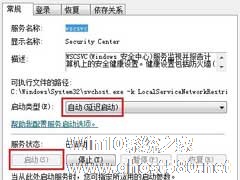-
Win8.1任务管理器变灰色无法启动的解决方法
- 时间:2024-11-23 19:03:20
大家好,今天Win10系统之家小编给大家分享「Win8.1任务管理器变灰色无法启动的解决方法」的知识,如果能碰巧解决你现在面临的问题,记得收藏本站或分享给你的好友们哟~,现在开始吧!
小编习惯通过在Windows系统的任务栏上右键点击从菜单中来启动任务管理器,但偶然一次发现任务管理器变成灰色状态无法点击,这该怎么解决?

解决方法
第一步、按下Win+R组合键,在出现的运行命令中输入“gpedit.msc”后回车。

第二步、在打开的打开本地组策略界面,在左侧面板点开“用户配置”,再展开“管理模版”,找到并点开次级菜单中的“系统”,点击选中下级“Ctrl+Alt+Del选项”,在右侧窗口找到并双击“删除"任务管理器"”。
第三步、可能在删除“任务管理器”界面,系统处于“未配置”状态,别管他,设置成其他项目后,重新设置成“未配置”,然后点击底部应用,重启计算机使设置生效。
任务管理器是Windows系统的重要功能部件,关于它的使用技巧,大家可以阅读《任务管理器怎么打开_任务管理器操作技巧汇总》这个专题。
以上就是关于「Win8.1任务管理器变灰色无法启动的解决方法」的全部内容,本文讲解到这里啦,希望对大家有所帮助。如果你还想了解更多这方面的信息,记得收藏关注本站~
『*文章★来自Win10系统之家www.ghost580.net,转载请联系本站网管!』
相关文章
-
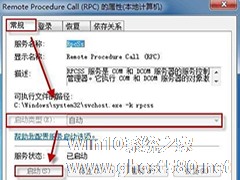
在Win8.1系统中,启动安全中心服务会给用户提供最全面的系统安全状态,并及时提示用户一切关于安全的信息,不过有用户在启动SecurityCenter服务时却弹出无法启动服务的错误信息1068:依赖的服务或组没有启动,下面小编就教大家遇到这种问题的时候应该怎么解决。
方法一:
1、使用组合键Win+R调出运行命令框,键入命令services.msc,回车。&l... -

Win8升级Win8.1系统之后,点击浏览器却无法打开网页这是不少用户在升级Win8.1系统时遇到的一种情况,关于这个问题,小编为大家整理了相应的解决方法,希望能帮助到大家。
Win8升级Win8.1系统后无法打开网页的解决方法:
netshwinsockreset这个命令。winsock是Windows网络编程接口,winsock工作在应用层,它提供与底层传... -

Win8.1系统无法识别My Passport USB3.0移动硬盘的解决方法
有网友反映,在Win8.1下西部数据的MyPassport移动硬盘在USB3.0接口上无法识别,在系统中也找不到盘符,而USB2.0接口没有问题。这该如何解决?
该网友使用的是64位的Win8.1系统,他的MyPassport移动硬盘接上主板原生USB3.0接口在系统中找不到盘符,任务栏托盘区也没有安全移除硬件的图标。但在BIOS中能检测到硬盘,接主板USB2.0接口也能... -
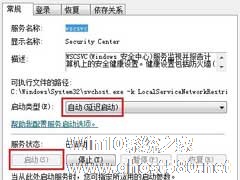
Windows安全中心服务是Windows系统一项重要的系统功能,有用户在使用Win8时遇到无法启动Windows安全中心服务的状况,这种情况可能是系统文件被破坏而引起的。
解决方法
方法一、如果系统还原未关闭,请先尝试还原到一个正常的还原点。
方法二、正常情况下,尝试启动Windows安全中心服务,通过services.msc运行命令,启动系统服...